VMware alanında en başarılı Emulatorlerden biri, aslında VMware'i bir Emulator olarak ele almamak gerekiyor. Çünkü program, Emulatorler gibi cihazı (PC'yi) emule (taklit) etmiyor. Gerçek bir PC içinde; bazı donanımlara direk, bazı donanımlara ise kolay olması bakımından işletim sistemi üzerinden erişerek Sanal bir PC yaratıyor. Ama VMware'i sadece donanımları kullanan bir program olarak da görmek yanlış olur. Çünkü sizin donanımınız ne olursa olsun, o yarattığı sanal sistemde, intel yongalı anakart, Phoenix BIOS, Standart veya Super VGA VMware ekran kartı, Sound Blaster uyumlu ses kartı, vs gibi donanımlar oluşturuyor. Yani bu donanımları emule ediyor, bir tek işlemcinizi gerçek hızında görüyor. Açıkçası VMware, sınıfsız ve benzersiz bir program, ama bence Emulator sınıfına sokmak daha doğru olur.
VMware, ilk sürümü 1999 yılında Linux için çıkan bir Emulator, yani yeni değil. Tüm sürümlerini kullanmış biri olarak, programın ilk sürümünden beri çok başarılı olduğunu söylemem sanırım yanlış olmaz. 2.0 sürümü, özellikle Windows'da hem kurulum hem de kullanımda anlamsız birçok hata veriyordu, ama en son çıkan 3.0 sürümü gerçektende taktire şayan. Son sürümünde birçok sorun giderilmiş, hızlandırılmış, uyku modu geliştirilmiş, kullanımı çok kolaylaştırılmış, usb ve ağ kartları desteği eklenmiş. Program Windows sürümü NT/2000/XP altında, Linux sürümü ise Red Had Linux 6.2 ve sonrası, SuSE Linux 7.0 ve sonrası, Mandrake Linux 8.0 ve sonrası, Caldera OpenLinux 2.x altında çalışır.
Gelelim kullanımına, burada yeralan bilgiler 3.0 Windows sürümü içindir ama diğer sürümlerde pek farklı değildir. Programın ister Linux ister Windows sürümünü IBM-PC (x86) sayfasından indirdikten sonra, bu sayfadaki Register butonunu tıklayarak kayıt yaptırmanız gerekiyor. Kayıt sonunda verdiğiniz mail adresine, programı 30 gün kullanmanız için 20 karakterli bir seri numarası gönderiliyor. Programı kurup sistemi resetledikten sonra VMware'i çalıştırdığınızda, program sizden bu seri numarasını isteyecektir. 30 gün dolduğunda aynı sayfadan bir iki defa daha seri numarası alabilirsiniz, ayrıca başka mail adresleri de verip seri numaraları alabilirsiniz.
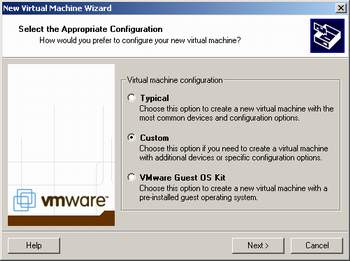
Programı çalıştırdığınızda veya File menüsünden New Virtual Machine yazısını tıkladığınızda karşınıza konfigürasyon sihirbazı (configuration wizard) çıkar (yukarıdaki görüntü). Bu sihirbazda Typical seçtiğinizde birkaç küçük ayarla tipik bir sistem oluşturulur, Custom seçtiğinizde tüm ayarlar size sorulur, VMware Guest OS Kit seçtiğinizde ise daha önceden oluşturduğunuz bir sistemi programa gösterebilirsiniz. İstediğiniz zaman bu ayarları değiştirebileceğiniz için ne ayar yaptığınız o kadar da önemli değil. Biz tüm ayarlarını yapacağımız yeni bir sistem oluşturacağımız için Custom'ü seçiyoruz.
Custom'ü seçip ileri (Next) butonunu tıkladığınızda karşınıza Konuk işletim sistemini (Guest Operating System) seçeceğiniz diyalog penceresi çıkar. Aslında burada seçtiğiniz sistemin, ayarlarda hiçbir etkisi yoktur. Sadece sistem listenizde ve dosyaların tutulduğu klasörde ayarlarınız bu isim ile tutulur. Bir sistem seçip ileriyi tıkladığınızda, sonraki ekranda ayar ve sanal disk dosyalarının hangi klasörde ne isimde tutulacağı sorulacaktır, istediğiniz klasörü ve ismi seçin.
Memory Ayarları : Bir sonraki ekranda, konuk sisteme ne kadar hafıza ayıracağınız sorulacak, burada seçeceğiniz rakamın büyüklüğü sanal sisteminizin hızıyla doğru orantılıdır. Seçtiğiniz rakamı, sisteminizde boşta kalan RAM miktarına göre seçmeniz gerekmektedir, çünkü üzerinde çalıştığınız gerçek sistemede yeteri kadar RAM kalmalı. Ama işin en güzel kısmı VMware 3.0 sürümünden itibaren, ayırdığınız RAM miktarının sadece gereken kısmını harcamaktadır. Burada ayıracağınız RAM miktarı, kuracağınız konuk sistem Windows 95/98 veya Linux ise en az 64Mb, Windows ME/2000/XP ise 100Mb üzerinde olmalıdır. Daha az ayırdığınızda konuk sisteminiz çok fazla yavaş çalışır, zaten artık 256MB RAM herkese şart oldu, özelliklede RAM'ler bu kadar ucuzken.
Network Ayarları : Bir sonraki ekranda, sanal sistem için ağ kartı isteyip istemediğiniz sorulacak. Bu ağ kartı sanal olduğu için sisteminizde ethernet kartı bulunması gerekmiyor. Buradaki seçeneklerden "Use bridged networking" seçtiğinizde VMware, ethernet kartınıza bağladığı vmnetbridge sevisini kullanarak sanal sisteminize networkte kendi IP numarasını ve MAC adresini sağlar. "Use network address translation (NAT)" seçerseniz ev sahibi ve konuk sistem birbiriye çevirmeli ağ (dial-up) bağlantısı ile haberleşirler. "Use host-only networking" seçtiğinizde konuk sistem sadece ev sahibi sistemdeki host-only sistemlere ulaşır. "Do not use a network connection" seçtiğinizde ise konuk sisteme ağ kartı vermemiş olursunuz.
Disk Ayarları : Bir sonraki ekranda sabit disk ayarları sorulacaktır. Burada "Create a New Virtual Disk" seçtiğinizde ana sisteminizden tamamen izole bir sanal sabit disk oluşturulur. Bu sanal disk, gerçek diskinizde bir dosya olarak tutulur ve bu dosya siz boyutunu ne kadar büyük ayarlamış olursanız olun sadece kullandığınız kadar büyüklükte olur. Bir sonraki ekranda bu sanal diskin büyüklüğünü GB cinsinden ayarlıyabilirsiniz. "Use an Existing Virtual Disk" seçtiğinizde daha önceden oluşturduğunuz bir sanal diskiniz varsa o dosyayı burada konuk sisteme ekleyebilirsiniz. "Use a Physical Disk (For Advanced Users)" seçeneği ise dikkat edilmesi gereken bir seçenektir. Çünkü bu seçenek ile gerçek disklerinize ve gerçek partisyonlarınıza erişim yetkisi verebilirsiniz. Dolayısıyla konuk sistemde yaptığınız silme ve format işlemleri gerçek dosyalarınızı silebilir. Bu seçeneği seçtiğinizde bir sonraki ekranda, konuk sisteme vermek istediğiniz disk ve partisyonların listesi çıkacaktır. Burada her partisyon için hide (partisyonu görme), Read (sadece oku) ve Write (hem yaz hem de oku) yetkileri atıyabilirsiniz.
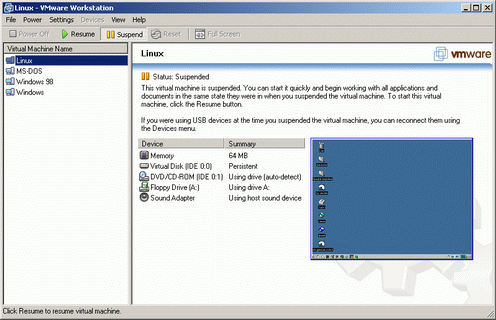
Disk ayarlarınıda yaptıktan sonra ayarlarımız bitmiş oluyor. Artık oluşturduğunuz sistemin ismini sol tarafta görüyor olmanız lazım. Bu yazıyı tıkladığınızda sağ tarafta sanal sisteminize verdiğiniz donanımları görebilirsiniz(yukarıdaki resimdeki gibi). Bunların üzerine tıkladığınızda veya Settings menüsünden seçtiğiniz Configuration Editor yardımıyla istediğiniz donanımı Remove butonuyla kaldırabilir veya Add butonuyla yeni donanım ekleyebilirsiniz. Eklediğiniz sanal sabit diskler üzerine tıkladığınızda sağ tarafta Mode altında bazı seçenekler göreceksiniz. Bunlardan "Persistent" seçtiğinizde VMware diske gelen bilgileri hemen yazar, "NonPersistent" seçtiğinizde diske yazma işlemleri VMware kapatılana yada uyku moduna (Suspend) geçene kadar gerçekleşmez,
"Undoable" ise Persistent gibidir fakat veriler ayrı bir REDO dosyasında tutulur. Bu REDO dosyasının yerini Options sekmesinden ayarlıyabilirsiniz. Ayrıca buradan sanal disk ve CD-Rom sürücülerinizin hangi IDE portlarda olacağını da ayarlayabilirsiniz.
Yazının Devamı >>>
